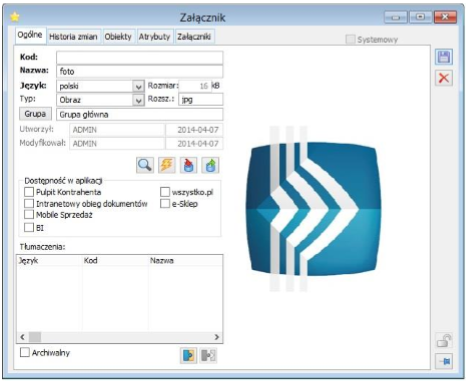Pierwszym krokiem jest nadanie roli odpowiedniemu pracownikowi i podpięcie go do operatora. W Comarch ERP XL wyróżnia się 6 ról, które realizują dostęp do aplikacji Comarch Mobile Zarządzanie z odpowiednimi prawami:
[Zarządzanie]Administrator – nie uwzględnia struktury podległościowej oraz struktury rejonów
Dostęp do kontrahentów z „rejonu” pozostałe
Dostęp do modułu kalendarz
Dostęp do modułu kontrahenci
Dostęp do modułu pracowników
Dostęp do modułu raportów
Dostęp do modułu rejonów
Możliwość edycji wizyt potwierdzonych
Możliwość kopiowania tygodniowego wizyt
Możliwość odrzucania wizyt potwierdzonych
Możliwość planowania działań
Możliwość planowania wizyt bez podania wzorca
Możliwość potwierdzania wizyt podwładnych
Możliwość potwierdzania swoich wizyt
Możliwość przepinania pracowników do rejonów
Nie uwzględniaj struktury podległościowej
Nie uwzględniaj struktury rejonów
Kopiowanie tygodniowego planu wizyt
Odrzucanie wielu wizyt jednocześnie
Potwierdzanie wielu wizyt jednocześnie
Nie pokazuj ilości na dokumentach
Nie pokazuj ilości oraz wartości na dokumentach
[Zarządzanie]Kierownik
Dostęp do modułu kalendarz
Dostęp do modułu kontrahenci
Dostęp do modułu rejony
Dostęp do modułu raportów
Możliwość planowania działań
Dostęp do kontrahentów z rejonu „Pozostałe”
Dostęp do modułu pracownicy
Możliwość potwierdzania wizyt podwładnych
Możliwość przepinania pracowników do rejonów
Możliwość edycji wizyt potwierdzonych
Możliwość planowania wizyt bez podania wzorca
Kopiowanie tygodniowego planu wizyt
Odrzucanie wielu wizyt jednocześnie
Potwierdzanie wielu wizyt jednocześnie
Nie pokazuj ilości na dokumentach
Nie pokazuj ilości oraz wartości na dokumentach
[Monitorowanie]Administrator – nie uwzględnia struktury podległościowej oraz struktury rejonów
Dostęp do modułu tras
Dostęp do modułu wiadomości
Dostęp do modułu pracownicy
Dodawanie i edycja znaczników
[Monitorowanie]Kierownik
Dostęp do modułu tras
Dostęp do modułu wiadomości
Dostęp do modułu pracownicy
Dodawanie i edycja znaczników
Role nr 3, 4 dotyczą tylko i wyłącznie funkcjonalności modułu Monitorowania dodanego do aplikacji Comarch Mobile Zarządzanie.
W celu nadania roli odpowiedniemu pracownikowi należy przejść na Kartę pracownika [Administrator/Firma/Pracownicy]. Następnie należy odnaleźć danego pracownika, przejść do zakładki [Role] i przypisać odpowiednią rolę do pracownika.
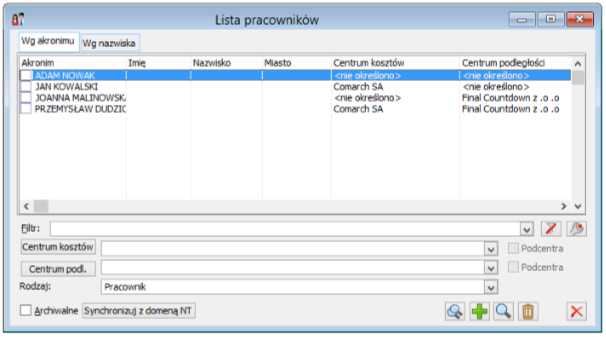
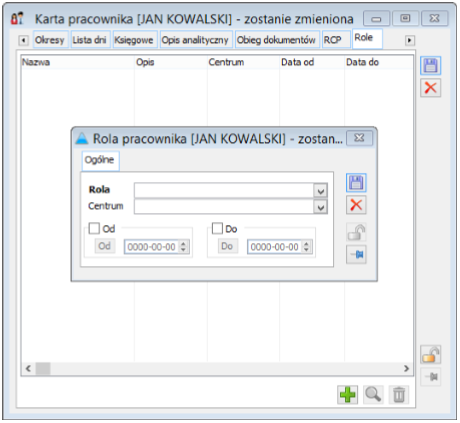
Podpięcie Pracownika do Operatora jest realizowane za pomocą przycisku Pracownik, który znajduje się w oknie edycji Operatora. W celu przejścia do okna edycji Operatora należy uruchomić moduł Administrator systemu Comarch ERP XL, następnie z menu wybrać zakładkę [Firma/Operatorzy].
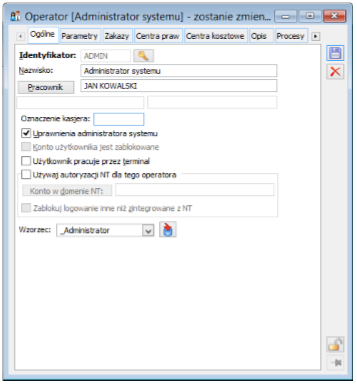
W aplikacji Comarch Mobile Zarządzanie umożliwiono również opcje logowania zintegrowanego. Wówczas operatorem będzie użytkownik domenowy, do którego należy przypisać Pracownika z odpowiednimi prawami logowania do Zarządzania
Jeśli w systemie ERP XL pobrano użytkowników domenowych, podpięcie Pracownika do Operatora jest realizowane za pomocą przycisku [Pracownik], który znajduje się w oknie edycji Operatora. W celu przejścia do okna edycji Operatora należy uruchomić moduł Administrator systemu Comarch ERP XL, następnie z menu wybrać zakładkę [Firma/Operatorzy]. Na karcie operatora powinna zostać zaznaczona opcja: używaj autoryzacji NT dla tego operatora. W sekcji konto w domenie NT powinien zostać wybrany użytkownik domenowy.
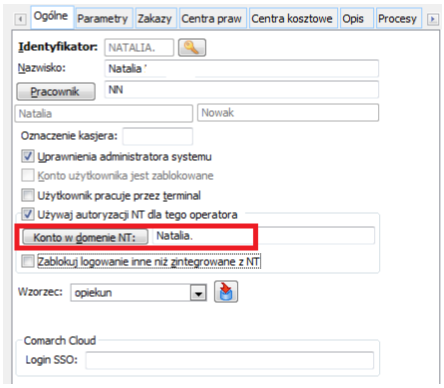
Dodatkowo do operatora można przypisać zdjęcie, które będzie widoczne w aplikacji. W tym celu należy podnieść kartę pracownika i przejść na zakładkę [Załączniki]. Kolejnym krokiem jest dodanie załącznika typu [Obraz (Zdjęcie)] i wypełnienie pola [Kod, Nazwa] i zaimportowanie żądanego zdjęcia. W przypadku kilku zdjęć o takich samych nazwach, aplikacja Comarch Mobile Zarządzanie wybierze zdjęcie najnowsze i wyświetli je jako awatar.